干货丨PR党集合,如何做出酷炫的开场字幕动画
转自:新片场
字幕对于一个视频来说是一个非常重要的部分,不仅仅可以出现于视频底部,在如今许多综艺节目中或热门的vlog视频中经常会出现手绘的字幕动画效果,趣味多多,B格满满。
其实这种效果不难实现,PR字幕小技巧开课了,下面废话不多说,直接教大家在PR中如何做出【逐字出现效果】+【书写动画动画】。
效果一、字幕逐字出现效果
1.新建字幕文件
点击pr上方菜单栏【字幕】,选择新建静态字幕,输入【漫威混剪视频】, 进行细节调整。
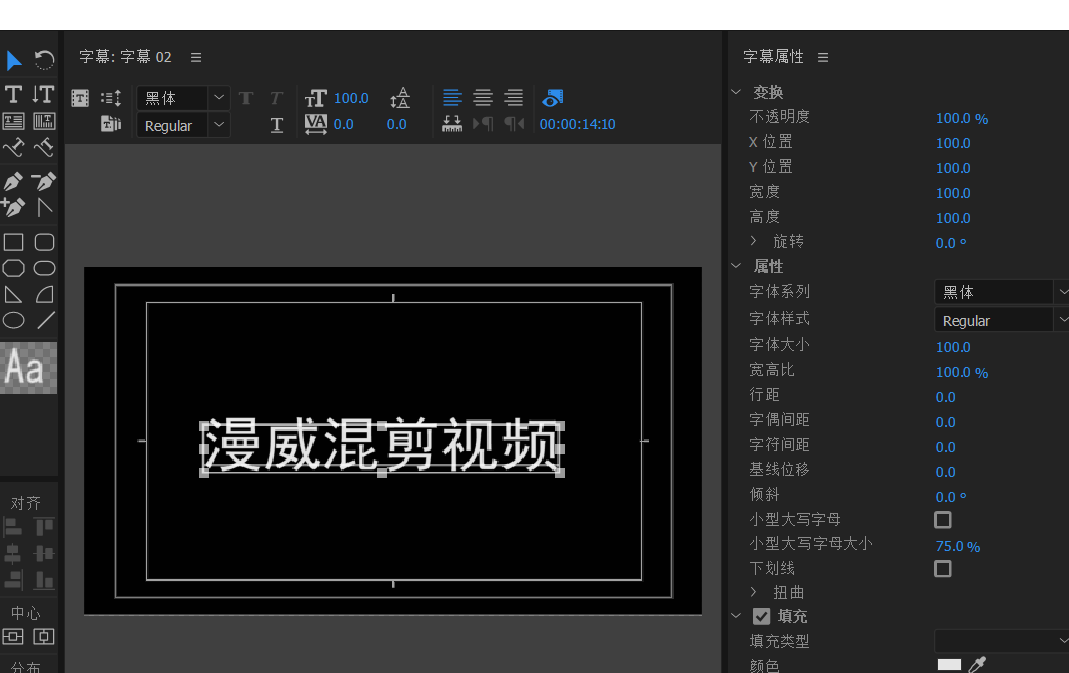
2.选择【线性擦除】特效
点击效果栏下的【视频效果】→【过渡】→【线性擦除】特效,把它拖拽到字幕文件上。
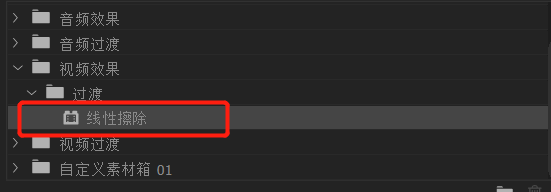
3.参数设置
在字幕开始的地方点击【过渡完成】前的码表设置关键帧,在字幕结束的地方也给其打上关键帧,【擦除角度】设置为【90】这样字体可以从左至右的进行擦除。【羽化值】设置为【48】(让字体边缘更加柔和)。
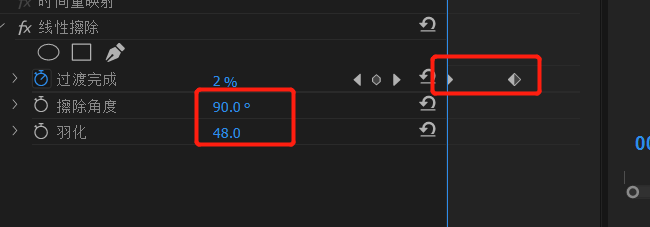
最终效果如下:

效果二、字幕书写效果动画
1.新建字幕文件
点击pr上方菜单栏【字幕】,选择新建静态字幕,输入I LOVE XPC, 进行细节调整。
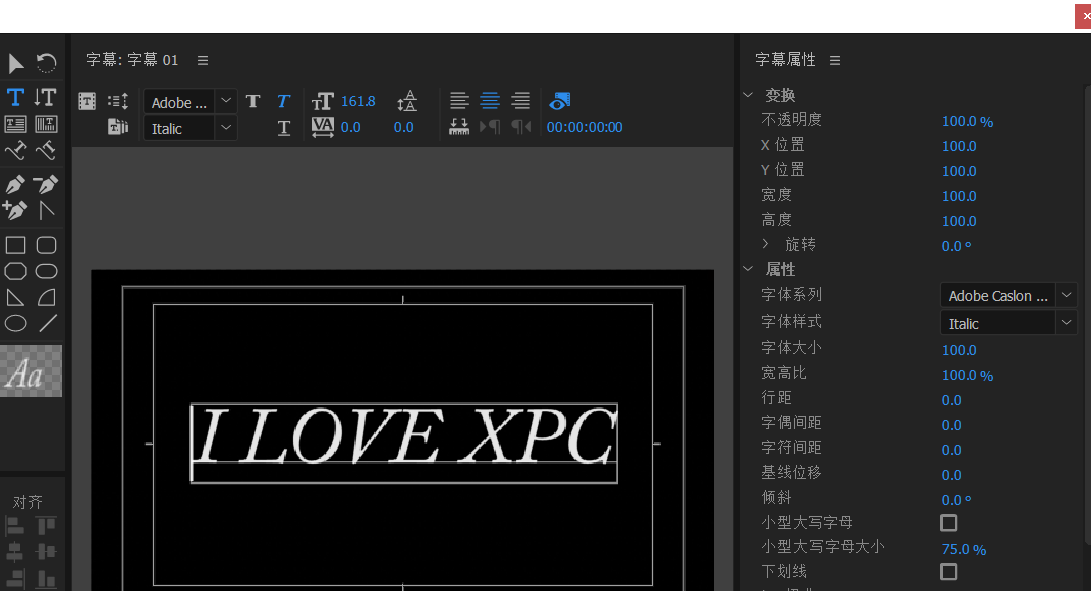
字幕属性:在右侧的属性面板选择一个合适的字体、字号、以及字幕颜色,这里我们选用白色作为演示颜色。
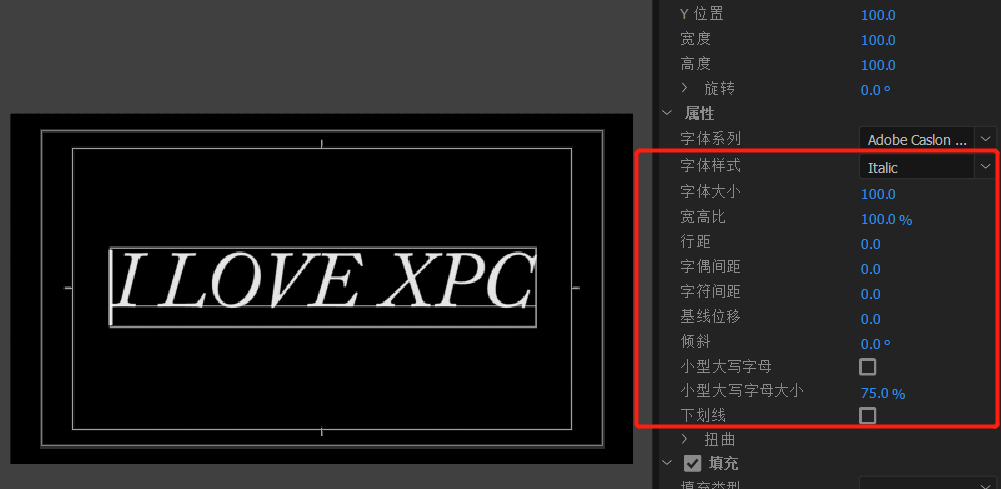
字幕位置:点击垂直居中、水平居中,字幕会出现在画面中心。如果要要添加新的文字,可以将文字的对齐方式改成【水平居中对齐】,无论这么加字都是居中的。
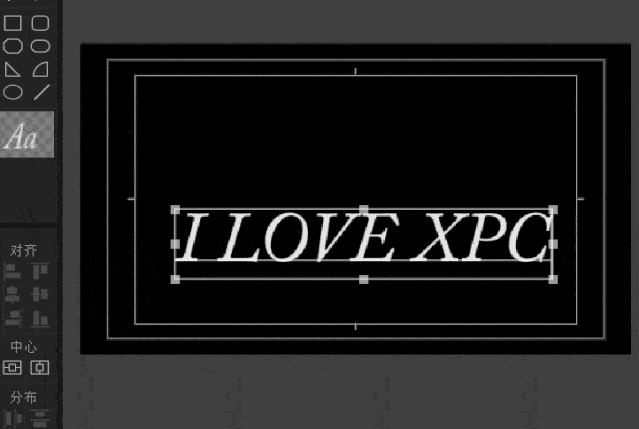
2.视频嵌套
设置完毕后将字幕拖入到视频轨道上方。【右键】字幕,点击【嵌套】。
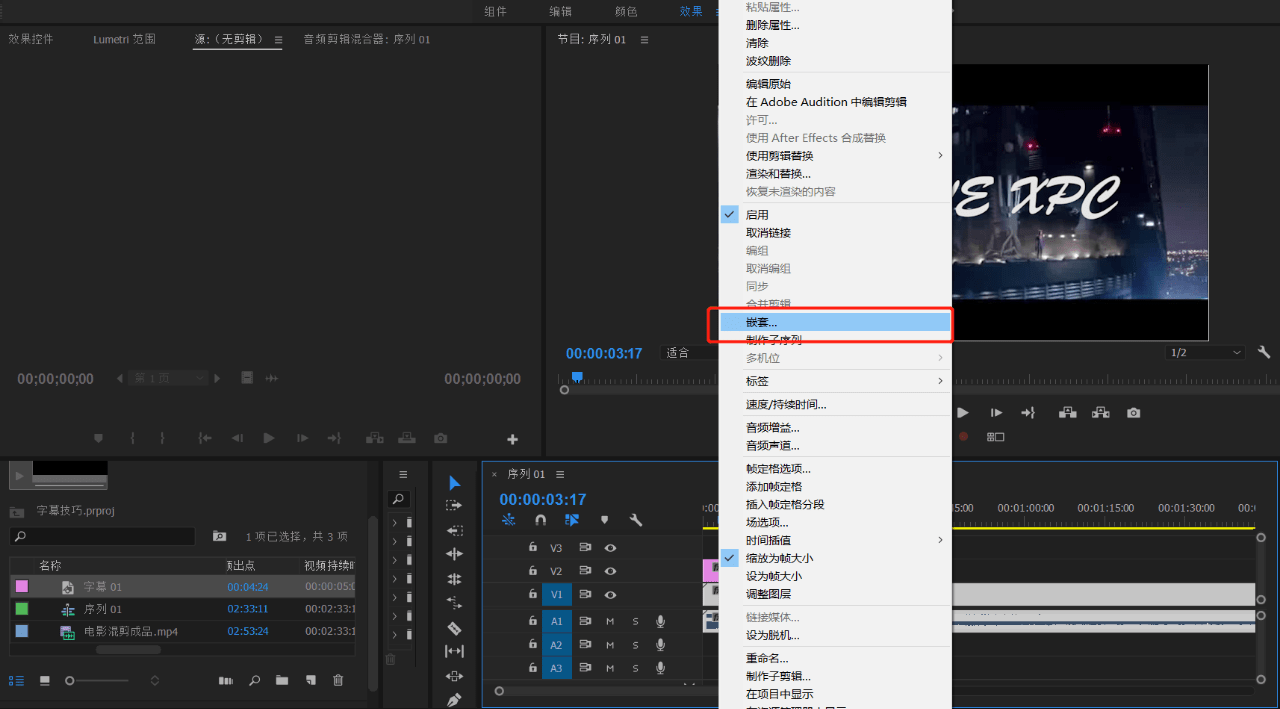
3.选择书写特效
点击效果栏下的【视频效果】→【生成】→【书写】特效,把它拖拽到字幕文件上。
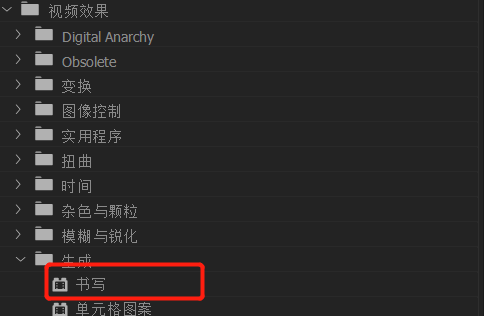
4.画笔设置
在效果控件窗口中点击【画笔大小】,画面上出现一个锚点,调整画笔大小,这里设置的大小为【10】,画笔大小参数的设置根据上方文字大小来设置,这里稍微可以遮住文字就可以了,然后移动画笔位置到书写的起点处。记得要把【画笔间隔】设置为【0.001】(这里设置的原因是为了让书写效果更流畅)。
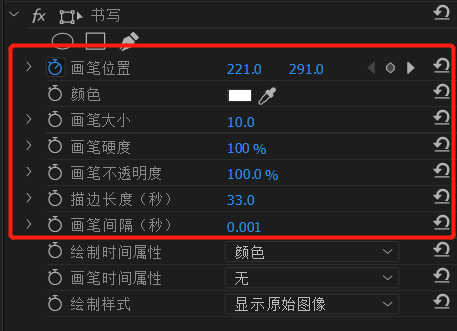
5.绘制书写路径
回到时间轴最开始的地方,打开画笔位置前的秒表,对画笔位置进行打关键帧动画,通过键盘上的右键,每移动3帧(键盘右键向右敲3下),通过移动画笔(白点)的位置,遮住笔画路径。
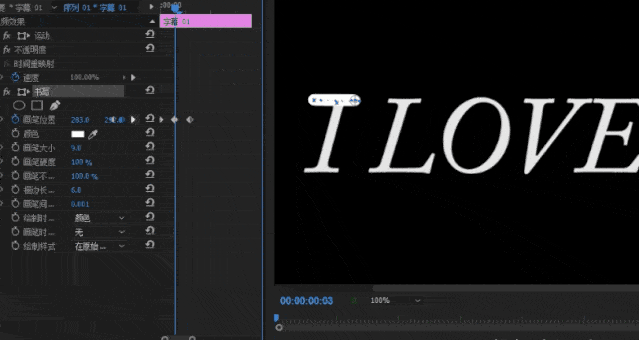
沿着笔画顺序绘制动画,依次打完所有的关键帧,这个过程需要耐心。
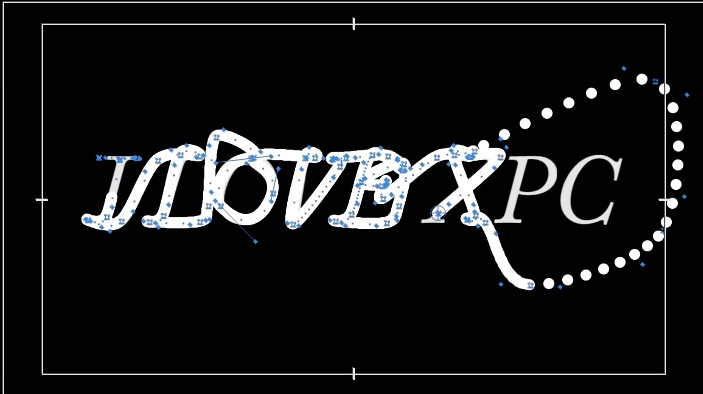
6.显示原始图像
在【书写】下的【绘制样式】中选择【显示原始图像】,这样可以将画笔路径隐去。
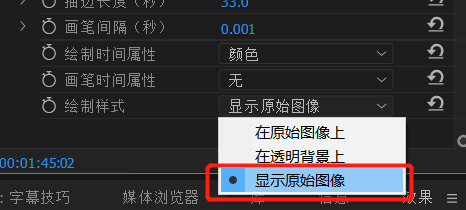
效果如下:是不是很酷炫呢?
pr中还可以实现很多很有意思的字幕出场方式,本期盘点了2种字幕技巧,这两种字幕效果还可以结合起来使用,之后会和大家分享更多酷炫的字幕方式。